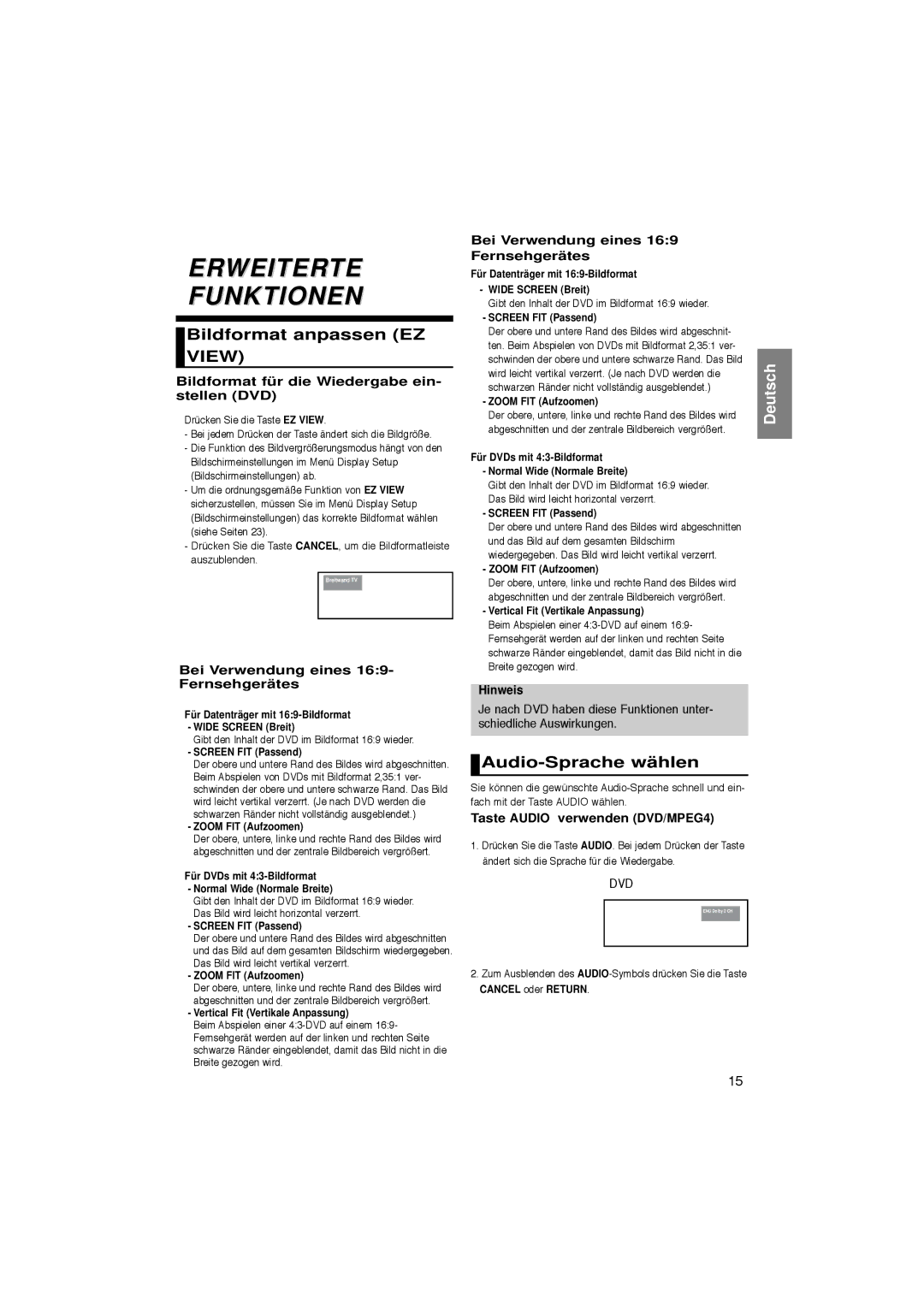ERWEITERTE
FUNKTIONEN
Bildformat anpassen (EZ VIEW)
Bildformat für die Wiedergabe ein- stellen (DVD)
Drücken Sie die Taste EZ VIEW.
-Bei jedem Drücken der Taste ändert sich die Bildgröße.
-Die Funktion des Bildvergrößerungsmodus hängt von den Bildschirmeinstellungen im Menü Display Setup (Bildschirmeinstellungen) ab.
-Um die ordnungsgemäße Funktion von EZ VIEW sicherzustellen, müssen Sie im Menü Display Setup (Bildschirmeinstellungen) das korrekte Bildformat wählen (siehe Seiten 23).
-Drücken Sie die Taste CANCEL, um die Bildformatleiste auszublenden.
Breitwand TV
Bei Verwendung eines 16:9- Fernsehgerätes
Für Datenträger mit
-WIDE SCREEN (Breit)
Gibt den Inhalt der DVD im Bildformat 16:9 wieder.
-SCREEN FIT (Passend)
Der obere und untere Rand des Bildes wird abgeschnitten. Beim Abspielen von DVDs mit Bildformat 2,35:1 ver- schwinden der obere und untere schwarze Rand. Das Bild wird leicht vertikal verzerrt. (Je nach DVD werden die schwarzen Ränder nicht vollständig ausgeblendet.)
-ZOOM FIT (Aufzoomen)
Der obere, untere, linke und rechte Rand des Bildes wird abgeschnitten und der zentrale Bildbereich vergrößert.
Für DVDs mit 4:3-Bildformat
-Normal Wide (Normale Breite)
Gibt den Inhalt der DVD im Bildformat 16:9 wieder. Das Bild wird leicht horizontal verzerrt.
-SCREEN FIT (Passend)
Der obere und untere Rand des Bildes wird abgeschnitten und das Bild auf dem gesamten Bildschirm wiedergegeben. Das Bild wird leicht vertikal verzerrt.
-ZOOM FIT (Aufzoomen)
Der obere, untere, linke und rechte Rand des Bildes wird abgeschnitten und der zentrale Bildbereich vergrößert.
-Vertical Fit (Vertikale Anpassung)
Beim Abspielen einer
Bei Verwendung eines 16:9 Fernsehgerätes
Für Datenträger mit
-WIDE SCREEN (Breit)
Gibt den Inhalt der DVD im Bildformat 16:9 wieder.
-SCREEN FIT (Passend)
Der obere und untere Rand des Bildes wird abgeschnit- ten. Beim Abspielen von DVDs mit Bildformat 2,35:1 ver- schwinden der obere und untere schwarze Rand. Das Bild wird leicht vertikal verzerrt. (Je nach DVD werden die schwarzen Ränder nicht vollständig ausgeblendet.)
-ZOOM FIT (Aufzoomen)
Der obere, untere, linke und rechte Rand des Bildes wird abgeschnitten und der zentrale Bildbereich vergrößert.
Für DVDs mit
-Normal Wide (Normale Breite)
Gibt den Inhalt der DVD im Bildformat 16:9 wieder. Das Bild wird leicht horizontal verzerrt.
-SCREEN FIT (Passend)
Der obere und untere Rand des Bildes wird abgeschnitten und das Bild auf dem gesamten Bildschirm wiedergegeben. Das Bild wird leicht vertikal verzerrt.
-ZOOM FIT (Aufzoomen)
Der obere, untere, linke und rechte Rand des Bildes wird abgeschnitten und der zentrale Bildbereich vergrößert.
-Vertical Fit (Vertikale Anpassung)
Beim Abspielen einer
Hinweis
Je nach DVD haben diese Funktionen unter- schiedliche Auswirkungen.
 Audio-Sprache
Audio-Sprache
Sie können die gewünschte
Taste AUDIO verwenden (DVD/MPEG4)
1.Drücken Sie die Taste AUDIO. Bei jedem Drücken der Taste ändert sich die Sprache für die Wiedergabe.
DVD
ENG Dolby 2 CH
2.Zum Ausblenden des
Deutsch
15